스트리밍 세계에서는 모든 것을 혼자서 관리하는 것이 종종 도전적일 수 있습니다. 모더레이터와 관리자들이 커뮤니티를 관리하고 채널을 더 효율적으로운영할 수 있도록 도와줄 수 있습니다. 이 가이드는 모더레이터와 관리자에게 Streamlabs계정에 대한 접근 권한을 부여하여 작업 부담을 줄이고 시청자에게 더 나은 스트리밍 경험을 제공하는 방법을 보여줍니다.
주요 포인트
- Streamlabs에서 모더레이터와 관리자 추가 및 특정 권한 부여가 가능합니다.
- 초대는 모더레이터가 브라우저에 붙여넣어야 하는 링크를 통해 이루어집니다.
- 모더레이터는 스트림을 지원하기 위해 다양한 작업을 수행할 수 있습니다.
단계별 안내
모더레이터와 관리자에게 Streamlabs 계정에 접근을 허용하려면 다음 단계를 따르십시오:
먼저 Streamlabs OBS의 클라우드 보드를 열어야 합니다. 이를 위해 왼쪽 하단의 제어판에서 클라우드 보드를 클릭하세요. 이 버튼을 클릭하면 Streamlabs OBS의 홈페이지로 바로 가게 됩니다.
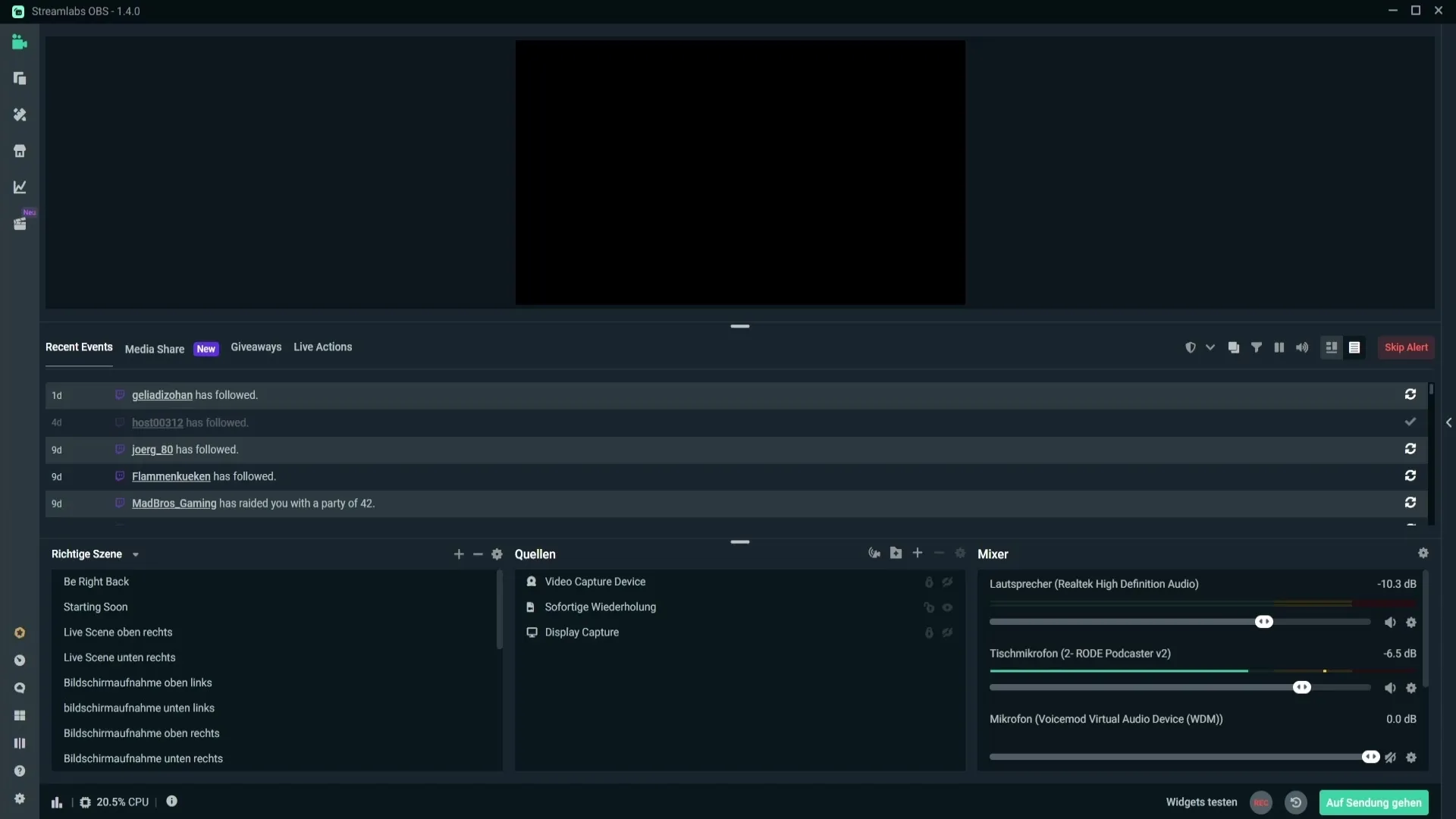
Streamlabs 페이지에 도착하면 설정으로 이동해야 합니다. 다시 왼쪽 하단에서 "Settings"를 클릭하세요. 설정이 열리면 상단 메뉴에서 세 번째 항목인 "My Users"로 이동합니다.
이제 새로운 사용자를 추가할 수 있는 옵션이 제공됩니다. 오른쪽 상단의 "Add User"를 클릭하세요. 그러면 역할을 선택할 수 있는 대화상자가 열리며, 이 경우 "Moderator"를 선택합니다. 역할을 선택한 후 "Create"를 클릭하세요.
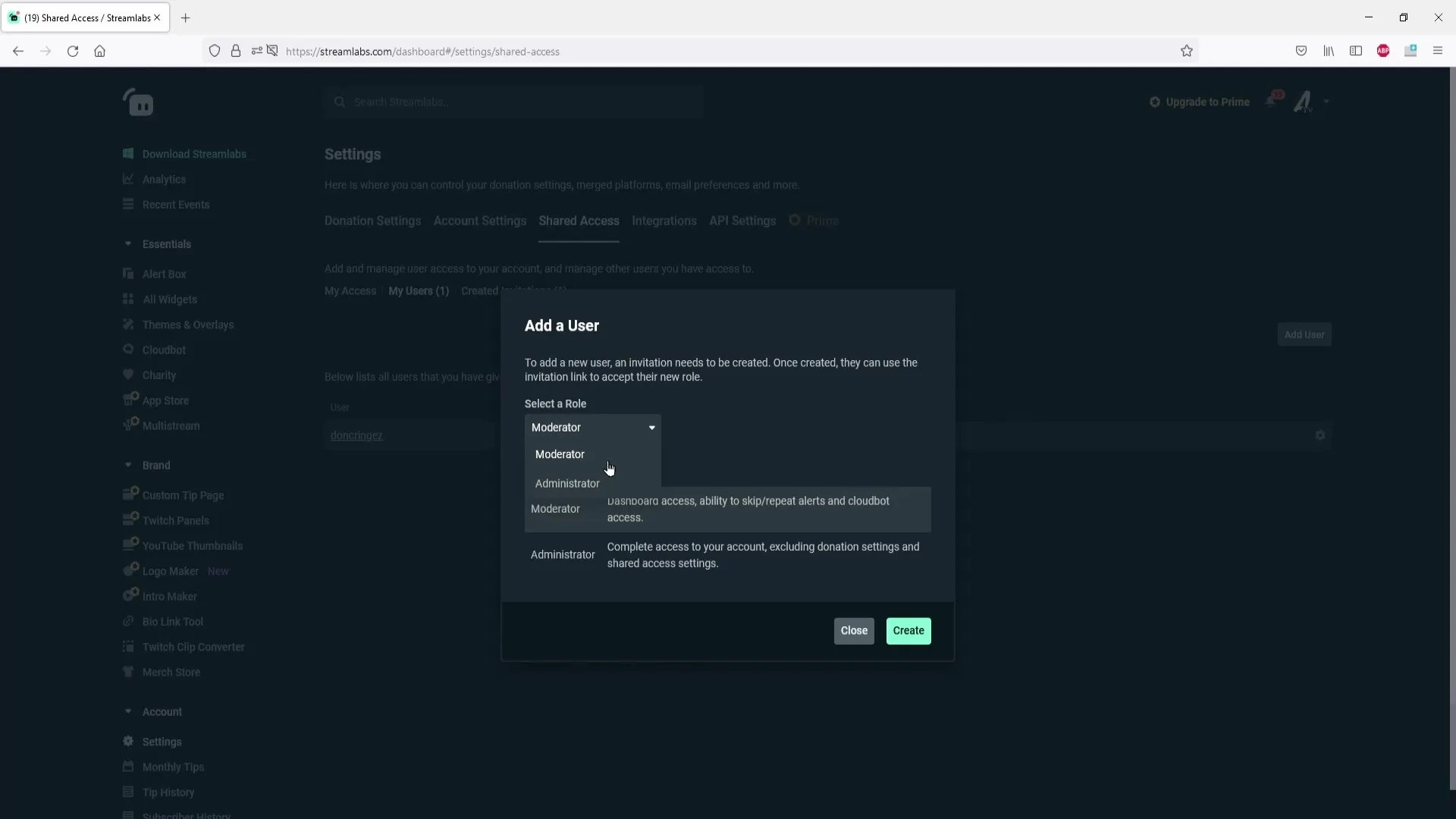
생성 후 링크가 표시됩니다. 이 링크를 복사하려면 오른쪽 클릭하여 "복사"를 선택하세요. 이 링크는 모더레이터가 Streamlabs 계정에 접근할 수 있도록 제공하는 것입니다.
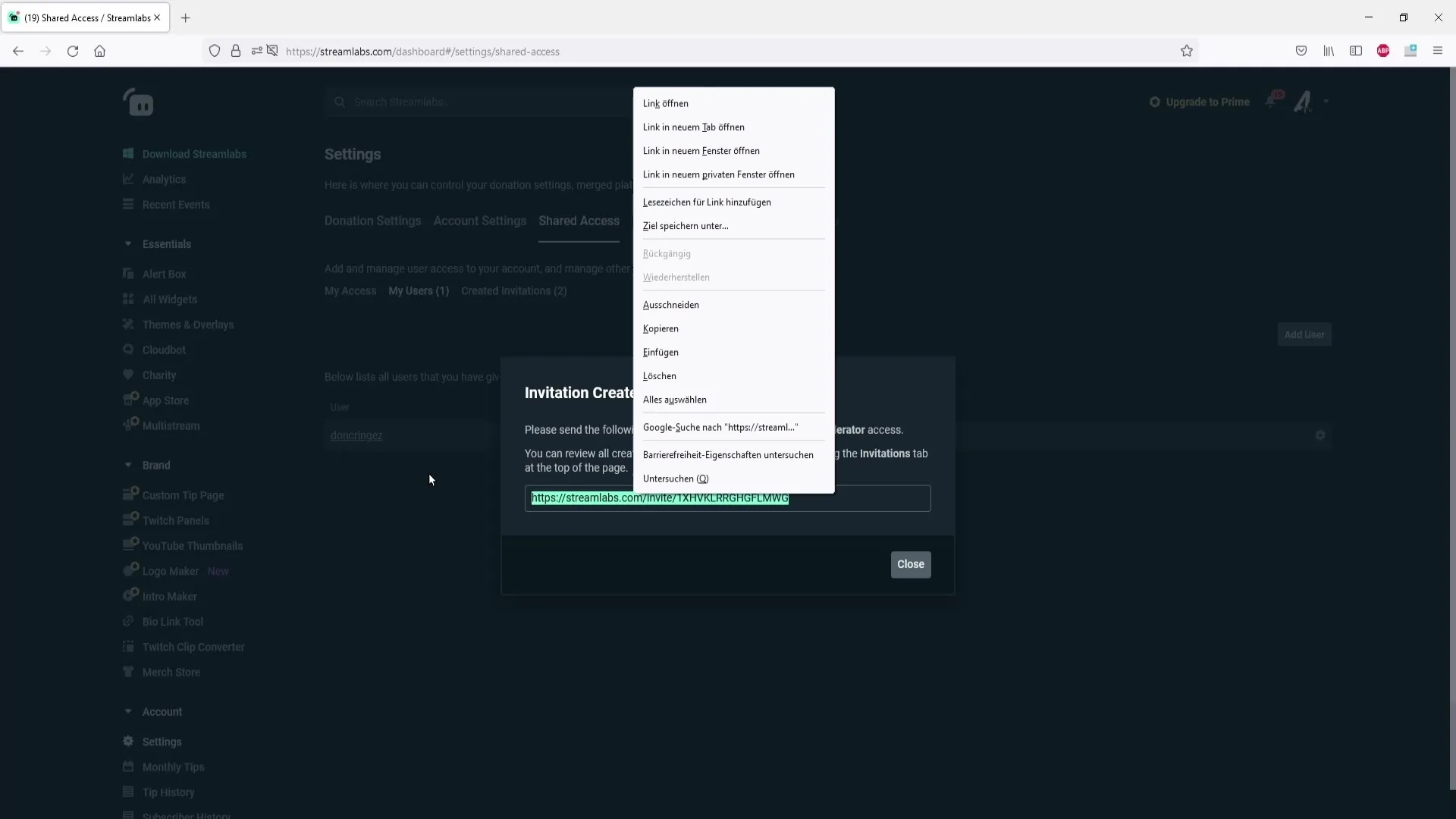
복사한 링크를 모더레이터에게 보냅니다. 그들은 이 링크를 브라우저에 붙여넣어야 합니다. 그들이 양식을 작성하고 수락하는 것은 매우 중요하여야 접근이 원활하게 이루어집니다.
과정이 어떻게 진행되는지 보여주기 위해 이제 링크를 붙여넣겠습니다. 이는 Ctrl + V 키 조합으로 수행됩니다. 모더레이터가 링크를 올바르게 붙여넣으면 초대를 수락해야 하는 페이지로 리디렉션됩니다. 거기서 그들은 Twitch 또는 YouTube 계정으로 로그인해야 합니다.
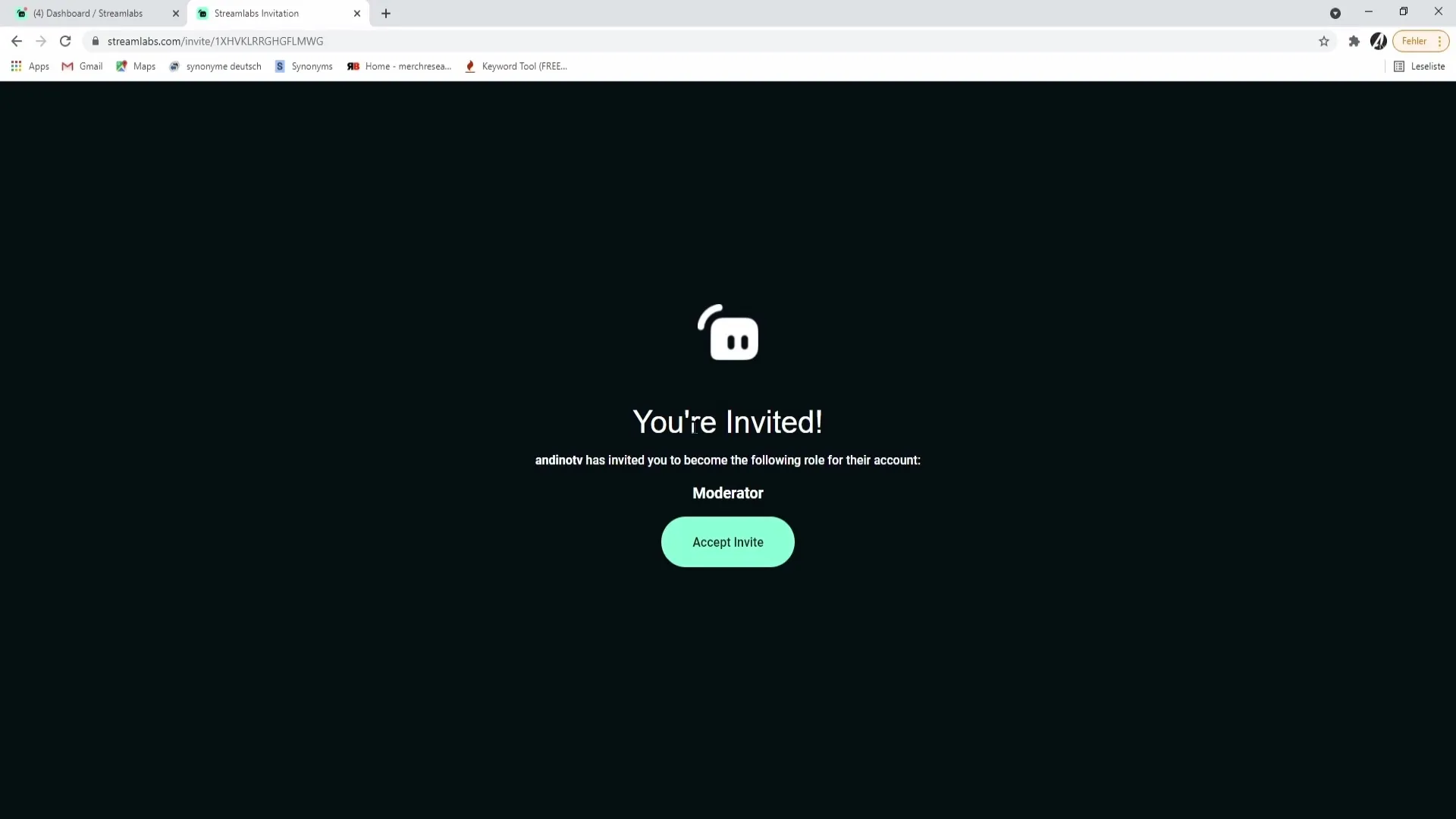
이미 로그인되어 있고 다른 페이지로 이동된다면, 그들은 계정 설정으로 다시 가야 합니다. 다시 왼쪽 하단에서 "Account Settings"를 클릭하고 세 번째 항목을 클릭합니다. 이렇게 하면 접근 권한을 수정할 수 있는 페이지가 열릴 것입니다.
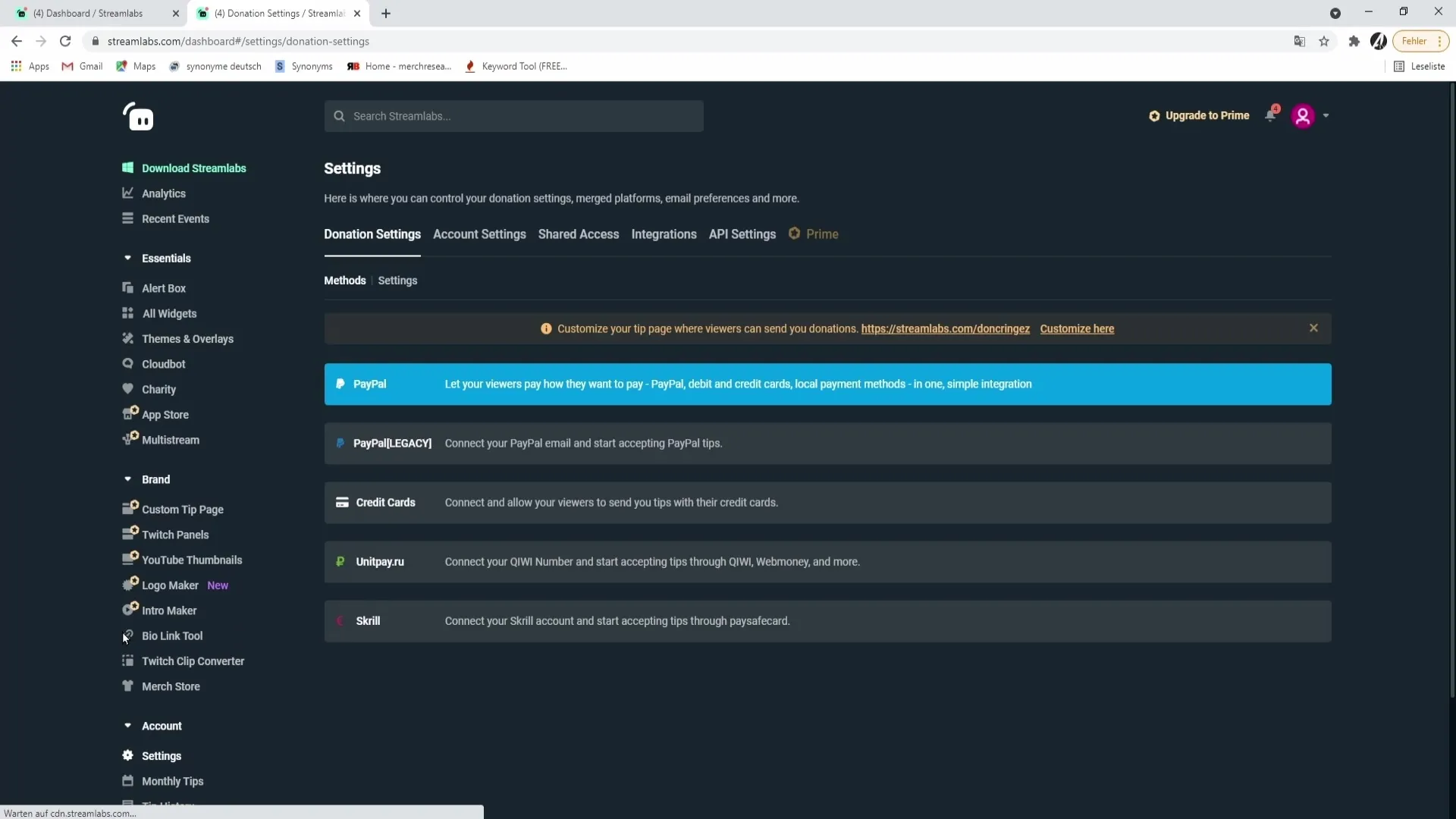
이제 모더레이터는 관리하고 싶은 스트리머의 계정을 선택할 수 있습니다. 해당 사용자 이름을 클릭하면 스트리머의 Streamlabs 프로필로 이동합니다. 거기서 여러 가지 작업을 수행할 수 있습니다.
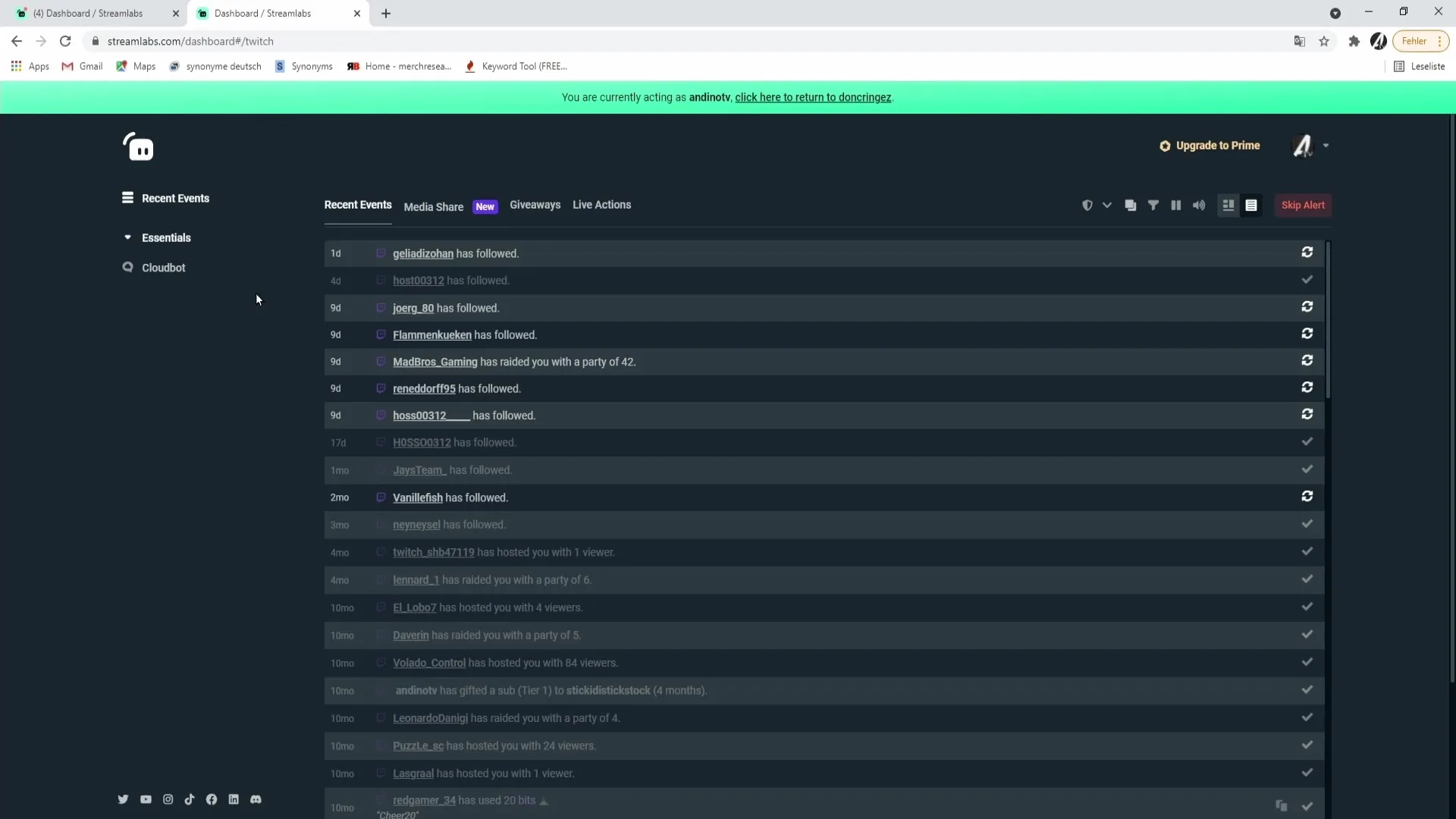
모더레이터는 동영상을 수락하고, 경품 행사를 관리하며, 경고음 또는 볼륨 조정과 같은 실시간 활동 설정을 조정할 수 있습니다. 또한, 행운의 바퀴 앱이나 기부 위젯을 관리할 수 있습니다.
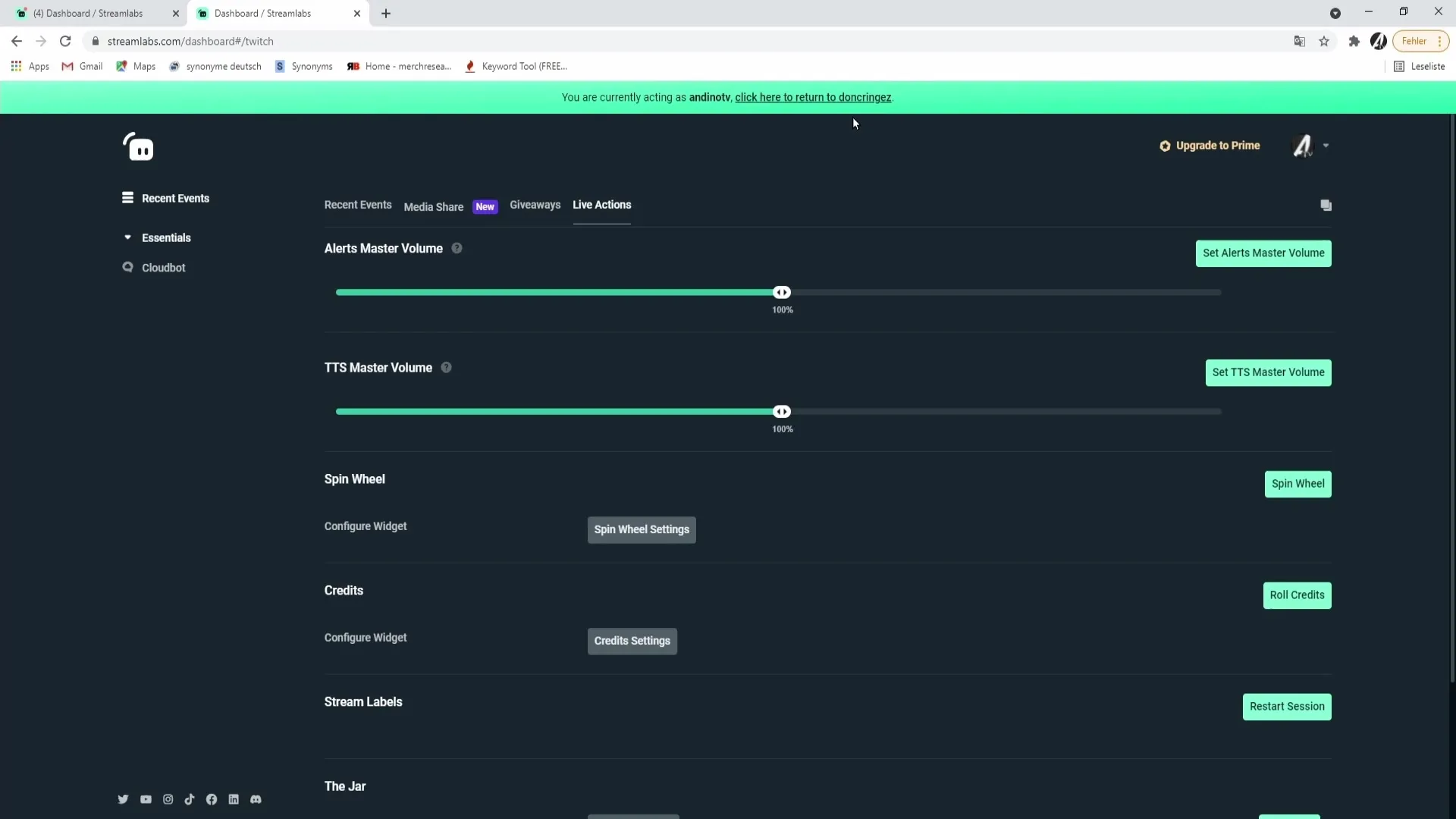
또 다른 유용한 도구는 클라우드 보드로, 모더레이터가 명령어를 생성하고, 경품 행사를 조직하며, 특별한 혜택을 부여하기 위해 단골 손님을 추가할 수 있습니다. 또한, 포인트 시스템을 확인하고, 모든 시청자에게 포인트를 부여하려면 "Add Points to All Viewers"를 클릭하고 포인트 수를 입력하면 됩니다.
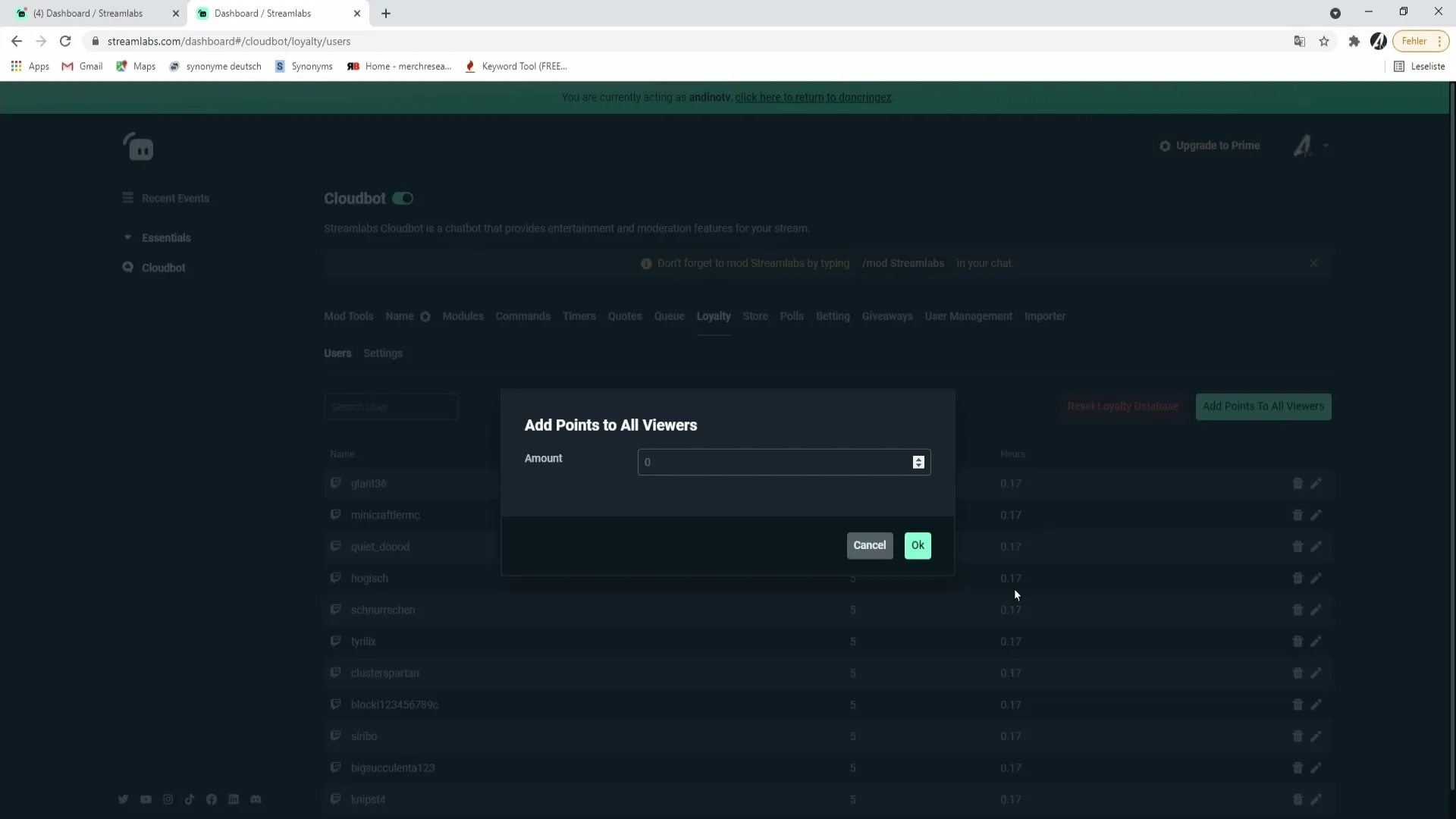
모더레이터가 작업을 완료하고 자신의 Streamlabs 대시보드로 돌아가고 싶다면, 상단에서 해당 링크를 선택하여 개인 대시보드로 돌아가야 합니다.
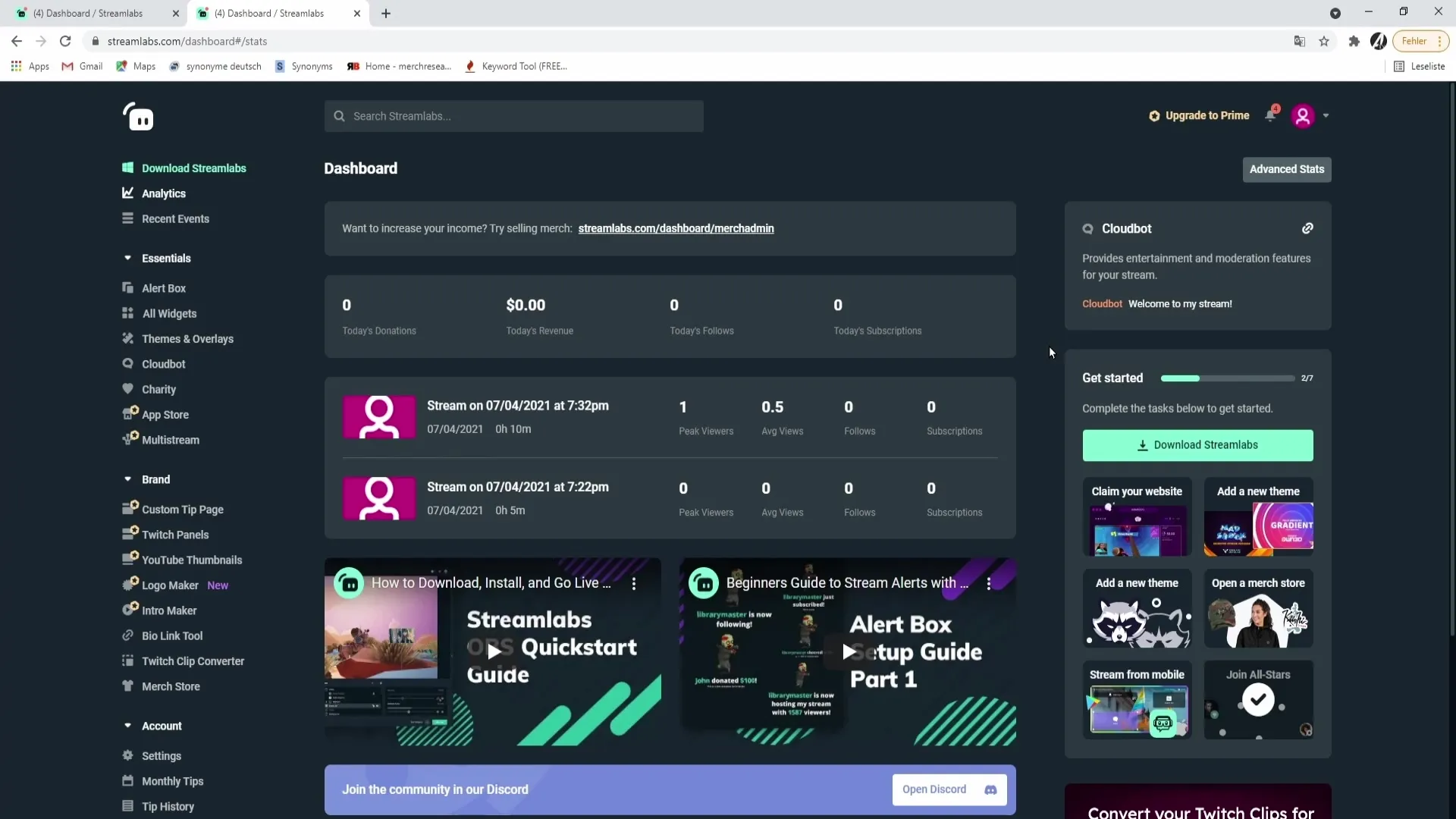
요약 – Streamlabs에서 모더레이터와 관리자에게 접근 권한 부여
Streamlabs에서 모더레이터 및 관리자 권한을 관리하는 것은 스트림을 보다 효율적으로 만드는 데 도움이 될 수 있습니다. 그들에게 접근 권한을 부여함으로써 시간을 절약하고 시청자를 보다 잘 돌볼 수 있습니다. 모더레이터를 초대하고 권한을 부여하는 단계를 따르는 것이 중요하여 그들이 작업을 성공적으로 수행할 수 있도록 합니다.
자주 묻는 질문
모더레이터에게 내 Streamlabs 계정에 접근 권한을 어떻게 부여하나요?설정으로 가서 "My Users"를 선택한 다음 "모더레이터" 역할로 새로운 사용자를 생성하세요.
내 모더레이터는 링크로 무엇을 해야 하나요?브라우저에 링크를 붙여넣고 초대를 수락해야 합니다.
모더레이터는 내 Streamlabs 계정에서 무엇을 할 수 있나요?모더레이터는 동영상을 수락하고, 경품 행사를 관리하며, 설정을 조정하고, 시청자에게 포인트를 부여할 수 있습니다.
모더레이터가 로그인할 수 없으면 어떻게 하나요?계정 설정으로 가서 올바른 계정을 선택했는지 확인해야 합니다.
여러 모더레이터를 동시에 추가할 수 있나요?네, 같은 과정을 반복하여 여러 모더레이터를 차례로 추가할 수 있습니다.


